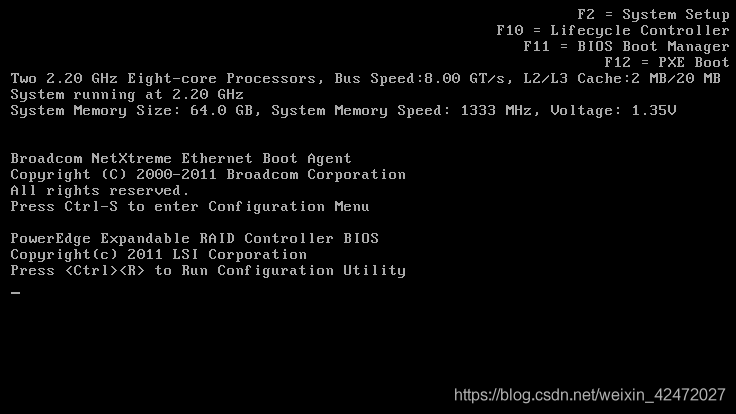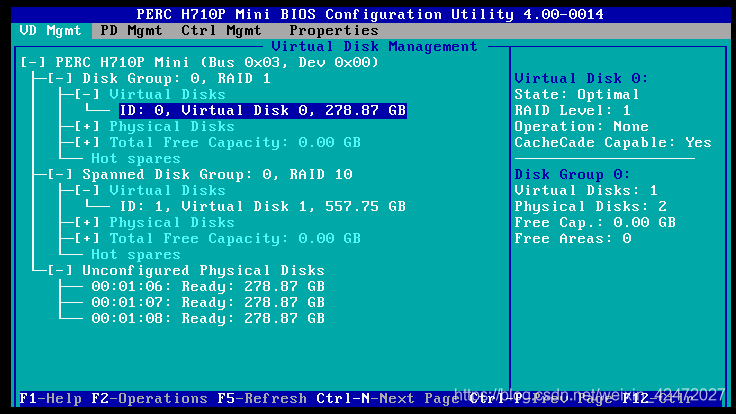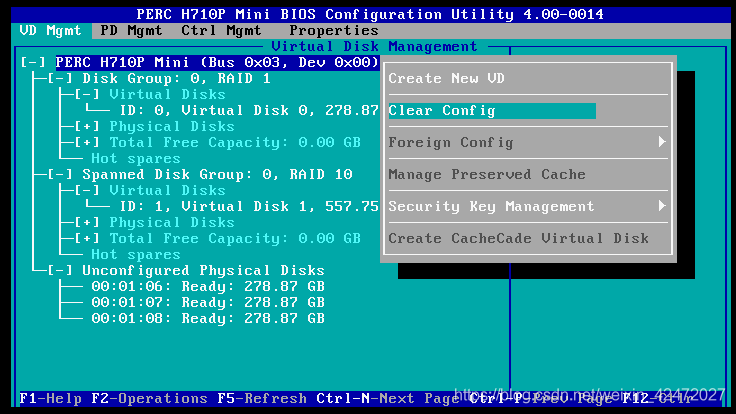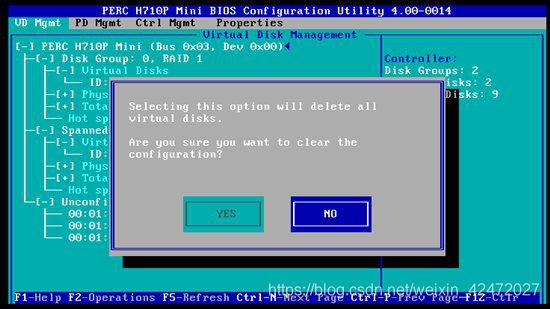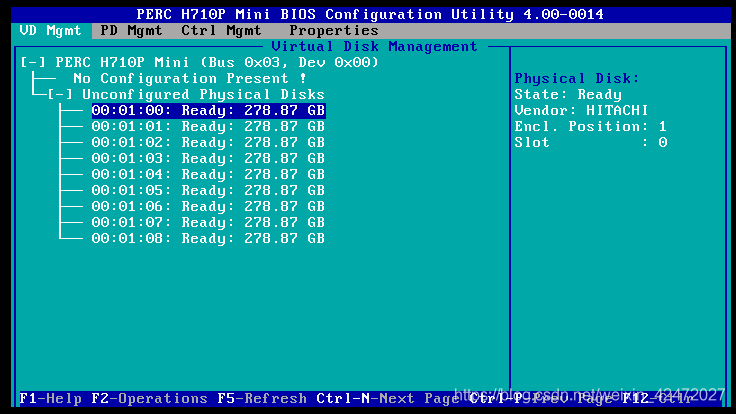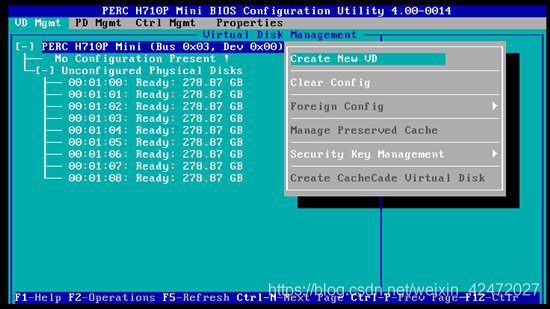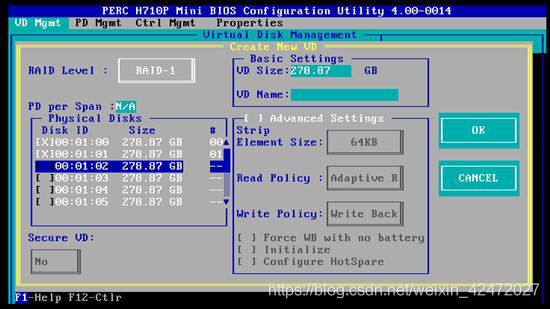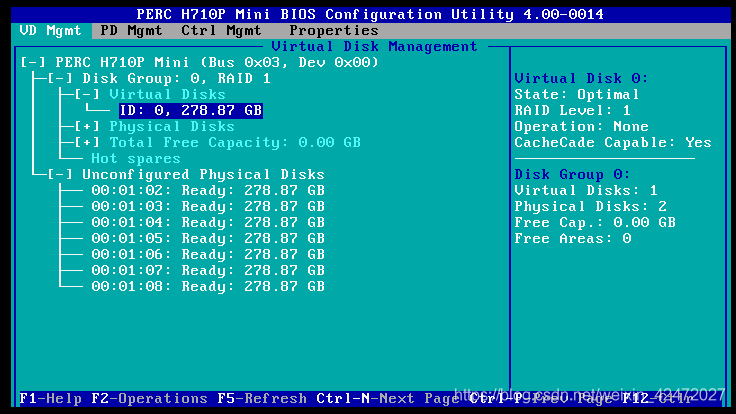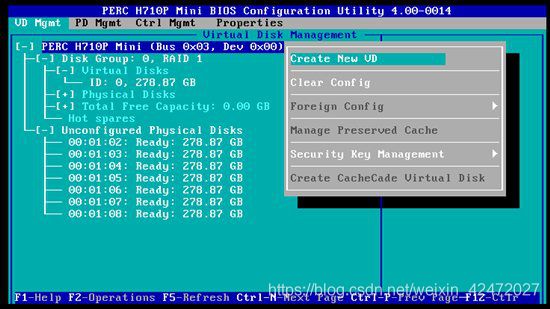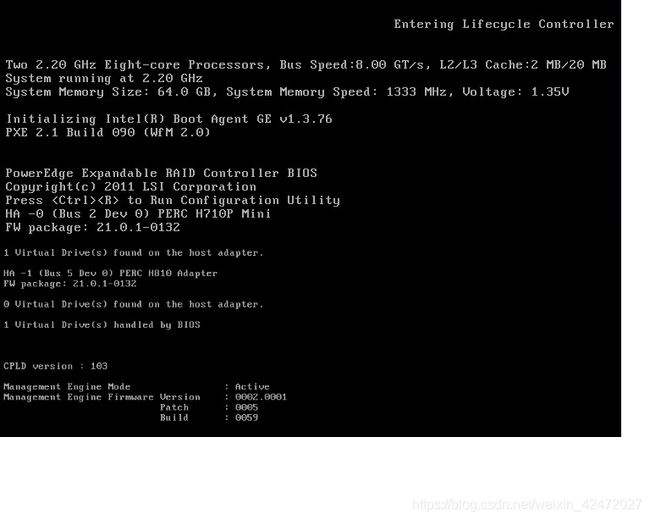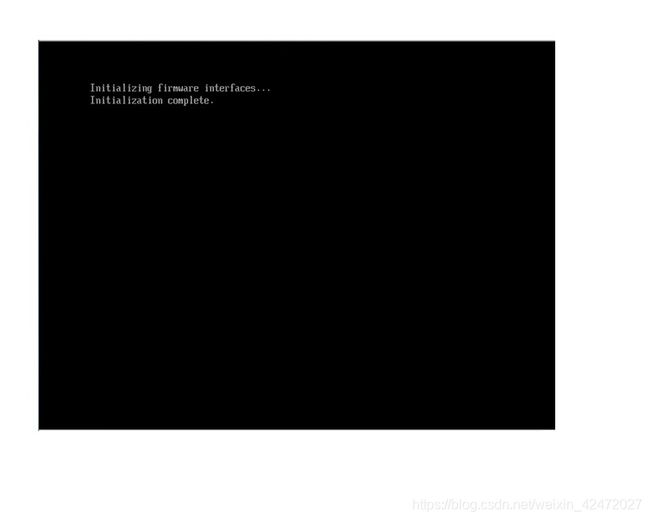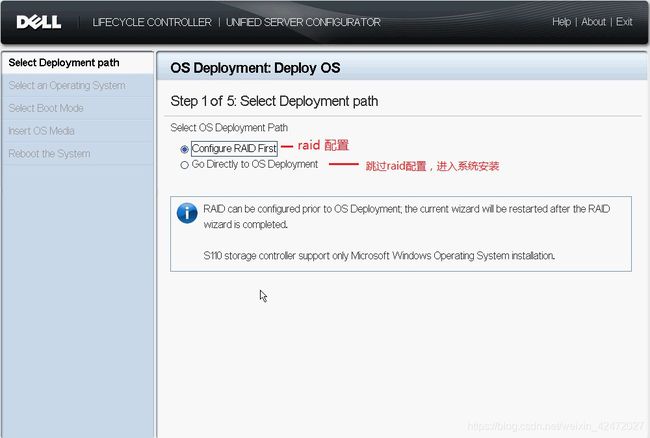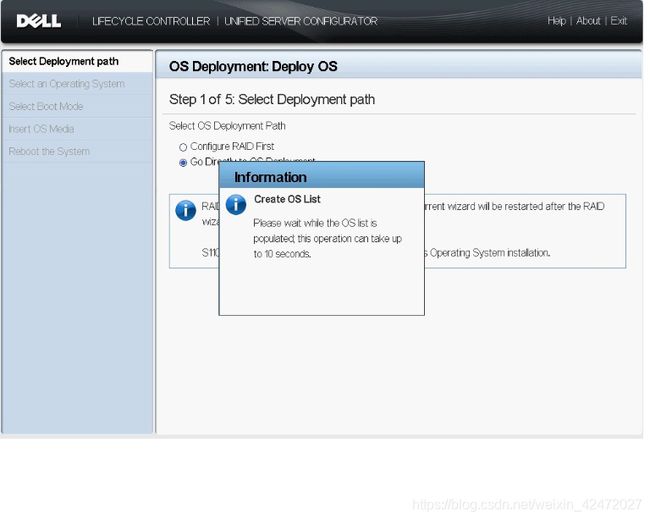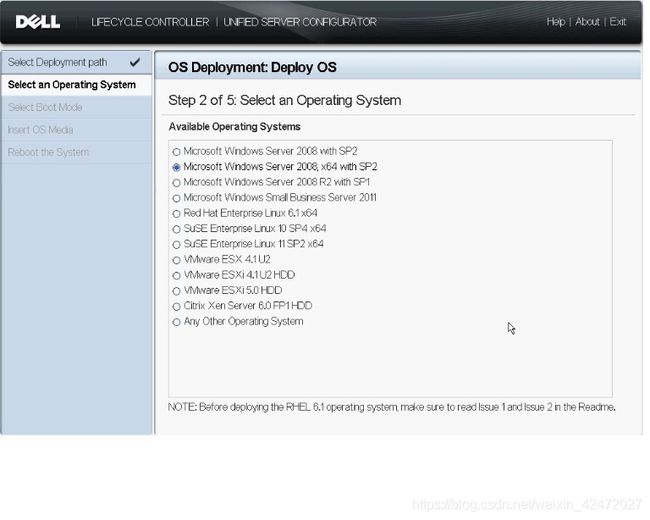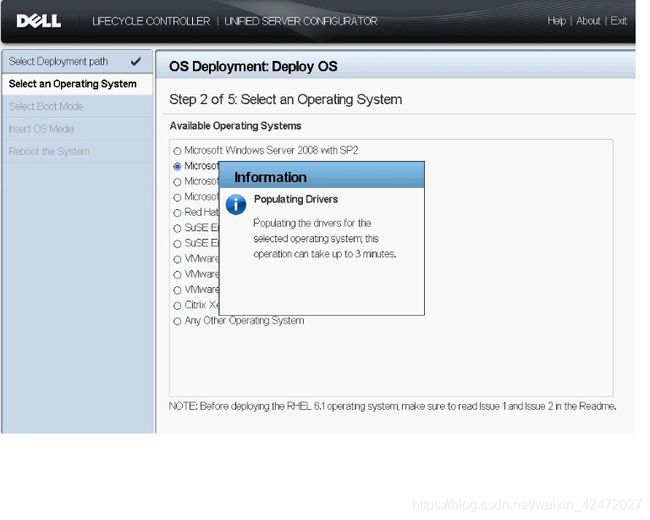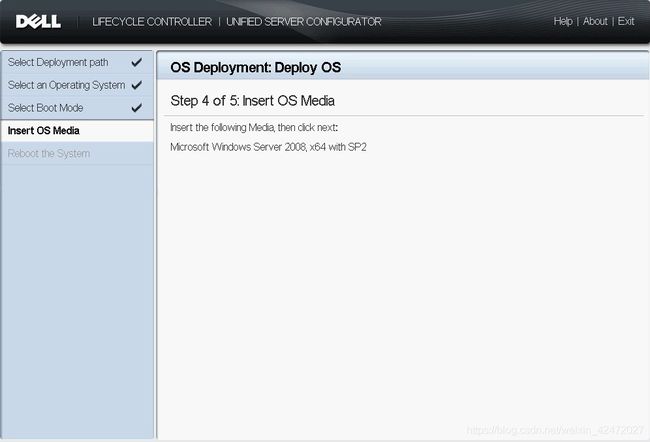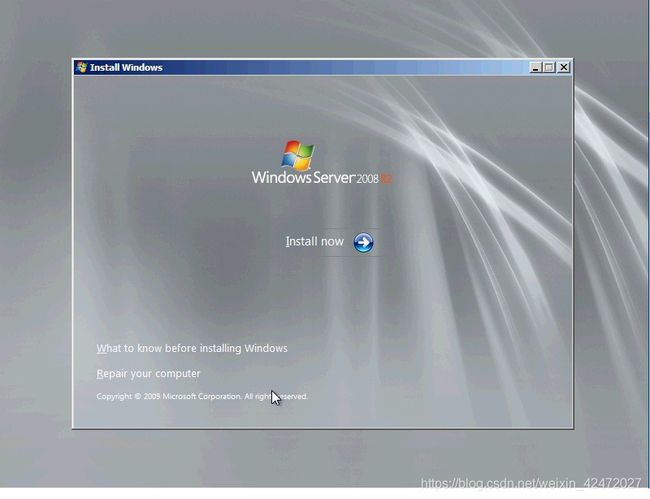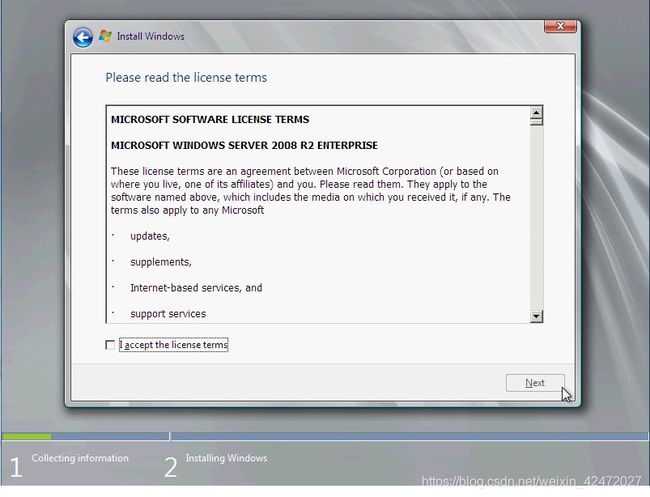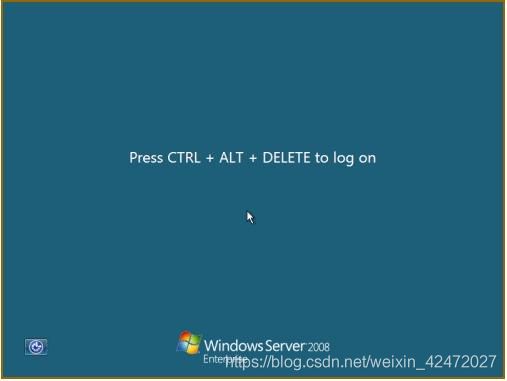对DELL R720机子进行重做RAID 重装操作系统
一、PERC卡RAID配置信息的初始化
1. 服务器开机,系统自检,加载到PERC卡自检界面的时候,按
这里,PERC已经创建好了两个RAID阵列:RAID1(Disk ID=0,1),RAID10(Disk ID=2,3,4,5)
下面,我们将清除PERC卡阵列信息,为重新初始配置所有的硬盘做准备
2. 高亮选中需要管理的PERC卡,按F2,选择弹出菜单里的“Clear Config”
3. 在告警提示窗口里选择“YES”确认
4. PERC卡磁盘阵列信息清除成功,查看磁盘列表,各个磁盘状态已经变为“Ready”,为后面的配置演示做好了准备
注:我们到这步,只清除了RAID的配置信息,没有清除硬盘上的用户数据
二、RAID阵列的创建
1.先检查确认硬盘都处于“Ready”状态,高亮选中需要配置的PERC卡,按F2,在弹出菜单里选择“Create New VD”来创建新阵列(这里称为VD: Virtual Disk)
2. 我们先创建第一个RAID1阵列:在“RAID Level”里选择“RAID-1”,然后在它下面的物理磁盘列表里,选择头两个硬盘(Disk ID=0, 1)做RAID1。我们注意到:我们使用的是2个300Gb的硬盘做RAID1,生成的VD Size还是278.87GB,即一块硬盘左右的空间大小。保留默认的条带与缓存设置,选择OK
3. 系统提示,如果是新创建的RAID阵列,建议在创建后做一次阵列的初始化,这样硬盘上已经存有的用户数据也将会被干净地清除。本示例我们只是想恢复原来清除的RAID配置信息,所以选择OK,接受提示就可以了。如果想做用户数据的清除,请查看RAID阵列的初始化与管理。
4. 这样我们就使用和原来一样的两个硬盘ID=00,01,创建好了与原先一样的RAID1阵列。
5. 同样方法,使用原先一样的4块硬盘(Disk ID=2,3,4,5)创建RAID10
6. 这样,原先清除的两个磁盘阵列又被创建回来了。
注:清除PERC卡阵列配置信息后,可以使用同样的磁盘,创建同样的磁盘阵列。如果没有做阵列初始化的话,磁盘上的用户数据还是存在的。本例中,服务器原先安装好的Windows 2008操作系统还保存在硬盘上,马上我们就可以服务器重启,进入操作系统。
三、操作系统的安装
1.准备好安装介质,window光盘,然后开机按F10,机器将从LC启动,如下:
登录到Lifecycle安装界面,选择OS deployment
根据您的阵列情况,选择对应的,如果已经配置过,直接跳过,如果是未配置或需要重要配置,选择 Confg Raid First
BootMode ---->BIOS
中间靠右边的下拉菜单选择要安装的系统:
next
Select Installation Mode---->Manual Install(手动安装)
Finish
之后电脑会重启。
等到出现Press any key to boot from CD or DVD。时,按一下空格。即会进入安装界面。
自定义